평소에 아나콘다 가상환경을 열고 그 안에서 주피터 노트북을 썼는데 다른 사람들의 코드를 돌리기 위해 visual studio code를 사용하기로 했다.
이전 글에서는 python이 컴파일되도록 하는 과정을 거쳤다면 이번에는 내가 만든 아나콘다 가상환경으로 코드를 컴파일하는 것이다.
여기서 다음 내용을 전제로 설명한다.
1. 아나콘다를 사용하면서 여기에서 가상환경을 만들었다.
2. 파이썬 자체는 컴파일이 되도록 만들었다.
1. 아나콘타 가상환경을 인터프리터로 설정하기
인터넷에서 검색을 하면 아나콘다 가상환경을 어떻게 쓰는지 친절하게 알려주지만 여기서도 간단하게 이야기하면
ctrl + shift + P를 눌러서 다음 창을 보면 Python: Select Interpreter가 뜬다.

저걸 클릭하면

인터프리터를 고르는 수 있다. 저기에서 anaconda3에 속해있는 여러 가상환경들이 있고 본인이 원하는 걸 클릭하면 된다.
2. 컴파일 에러 : No module named 'numpy' 기타 등등 모듈을 못 찾는 둥의 이야기
나의 경우에는 넘파이 모듈을 찾을 수 없다는 에러가 떴다.
아무리 생각해도 가상환경에 넘파이를 설치했는데 왜 못 찾을까?
이는 대부분의 컴파일 오류에서 발생하는 환경 변수 문제였다. (컴파일 할 때 아나콘다 환경 경로로 가지 못해서 넘파이 라이브러리를 찾지 못하는 현상)
윈도우에 [환경 변수]라고만 검색해도 아래와 같은 창을 찾을 수 있다.
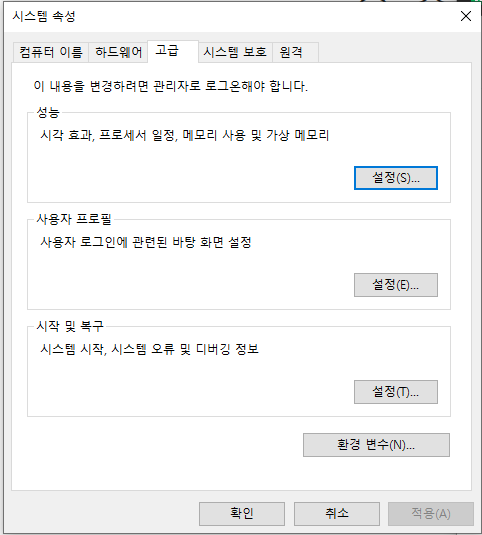
저기에서 환경 변수(N)에 들어간다.
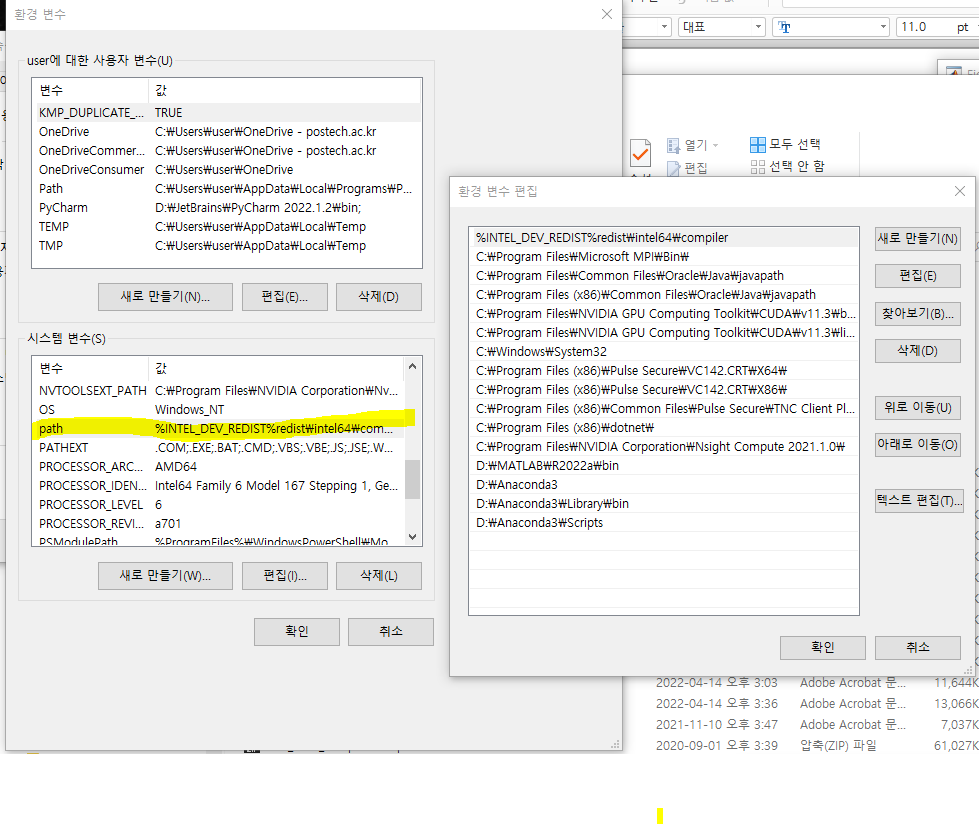
그 다음에 시스템 변수 - path에 들어간다.
그리고 아나콘다가 있는 경로 세 개를 입력해주어야 한다.
(Anaconda3경로)\Anaconda3
(Anaconda3경로)\Anaconda3\Library\bin
(Anaconda3경로)\Anaconda3\Scripts
다음과 같이 넣어준다.
나의 경우에는 D드라이브에 설치를 해놔서 위와 같은 경로로 입력했다. 그래서 평소에 프로그램을 설치할 때 엔간한 프로그램은 D에 설치하는 편이 나은 것 같다. 찾기도 쉽고 지우기도 쉽다.
이렇게 하고 재부팅하면 끝.
'프로그래밍 Programming > 파이썬 Python' 카테고리의 다른 글
| [Pytorch] multi-output일 때 input gradient 구하기 (0) | 2023.01.03 |
|---|---|
| [에러기록] matplotlib에서 figure만 그려지고 plot이 없는 경우 (0) | 2022.12.27 |
| [Matplotlib] Matplotlib savefig 기능 정리 (0) | 2022.08.21 |
| [Python] matplotlib default 설정 (0) | 2022.07.16 |
| [PyTorch] gradient descent로 변수를 직접 update할 때 주의할 점 (0) | 2022.07.14 |